6月28日に全体的にリライト
PCで快適に使えるはずのXboxコントローラー。でも、いざ使っていると「あれ?」と思うようなトラブルに遭遇しませんか?
- 「ゲーム中に突然接続が切れた!もしかして電池切れ?」
- 「そもそも電池残量って、どこで確認するの?」
- 「Bluetooth接続が、なぜか頻繁に途切れてイライラする…」
- 「USBケーブルを繋いでも充電できないんだけど、故障?」
この記事では、そんなPCユーザーが直面しがちなXboxコントローラーのよくあるトラブルと、その解決策を解説します。
これを読めば、不意のトラブルに慌てることなく、安心してゲームに集中できるようになります。
目次
XBOXのコントローラーの電池残量の確認手順
1.スタートメニューから設定を選択する。
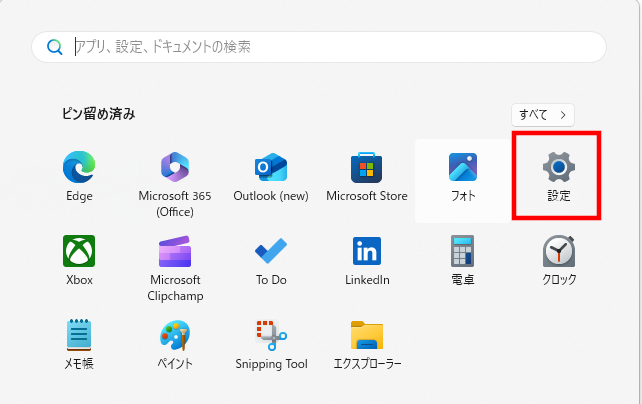
2.ホーム画面のBluetooth デバイスの項目にバッテリーの残量が表示されます。
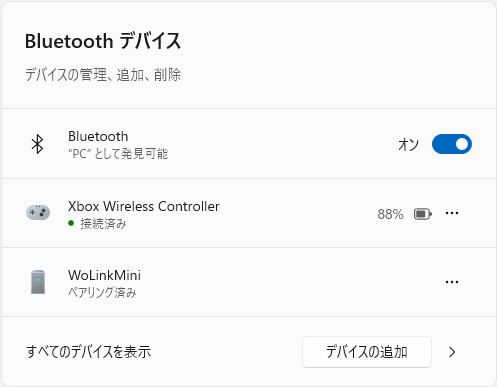
ポイント: この表示は、Bluetoothまたは専用ワイヤレスアダプターで無線接続している時のみ有効です。有線接続の場合は表示されないので注意してください。
「あれ、表示されないな?」と思ったら、まずは無線で正しく接続されているか確認してみましょう。
その他問題点の解消方法
XBOXコントローラーの充電ができない
XBOXコントローラーを乾電池で使用しているとUSB-Cケーブルからは充電できません。
これは、Xboxコントローラー本体には充電回路が内蔵されていないためです。USB-Cポートはあくまでデータ通信と、「充電機能付きの専用バッテリーパック」へ電力を供給するためのものです。
そのため、市販の乾電池や、充電池(エネループなど)を入れてケーブルを繋いでも、コントローラー本体が電池を充電することはできません。エネループなどを使う場合は、必ず専用の充電器で電池自体を充電してください。
USB-Cケーブルで充電するには純正バッテリーを使用する必要があります。
PCにBluetoothでXBOXコントローラーを接続すると切断される
コントローラーのアップデートが必要です。XBOXアクセサリをインストールし、コントローラーをアップデートする必要があります。
なぜアップデートで改善するのかというと、コントローラー内部のソフトウェア(ファームウェア)を最新の状態にすることで、Bluetooth接続の安定性に関するバグが修正されたり、通信プロトコルが最適化されたりするからです。
特にPCのOSやBluetoothアダプターのドライバーが更新された際に、コントローラー側のファームウェアが古いと、相性問題で接続が不安定になることがあります。定期的にチェックするのがおすすめです。
1.アプリを開きコントローラーをUSB-Cケーブルで接続しする。
2.コントローラーの画像下にある⋯のマークを選択するとメニューにコントローラーのアップデートする項目が表示される。
3.そちらを選択し、アップデートをしてください。
その他よくある質問(FAQ)
Q1. ワイヤレスアダプターとBluetooth、どっちで接続するのがおすすめ?
A1. 接続の安定性や遅延の少なさを重視するなら、断然「専用ワイヤレスアダプター」をおすすめします。Bluetooth接続は手軽ですが、PCの環境や他の電波との干渉で不安定になることがあります。
Q2. コントローラーの電源が入らないんだけど?
A2. まずは電池を新品の乾電池か、エネループに交換してみてください。それでもダメな場合は、コントローラー本体の故障の可能性があります。
Q3. どのエネループを買えばいいの?
A3. コントローラーの電池問題は、エネループで解決するのが最もコスパが良く快適です。詳しいモデルの選び方は、以下の記事で徹底解説しています。
まとめ
今回は、PCでXboxコントローラーを使用する際のよくあるトラブルと解決策を解説しました。
- 電池残量の確認: Windowsの「設定」→「Bluetoothとデバイス」から
- 充電できない問題: 乾電池やエネループは本体で充電不可。専用充電器を使おう
- Bluetoothが切れる問題: 「Xboxアクセサリー」アプリでファームウェアをアップデート
これらの対処法を知っておけば、多くのトラブルは自分で解決できます。快適なコントローラー環境を整えて、PCゲームを存分に楽しみましょう。
コントローラー環境をさらに快適にしたい方へ
そもそも電池交換が面倒…という方や、背面ボタンなどの多機能コントローラーに興味がある方は、以下の記事も参考にしてみてください。



